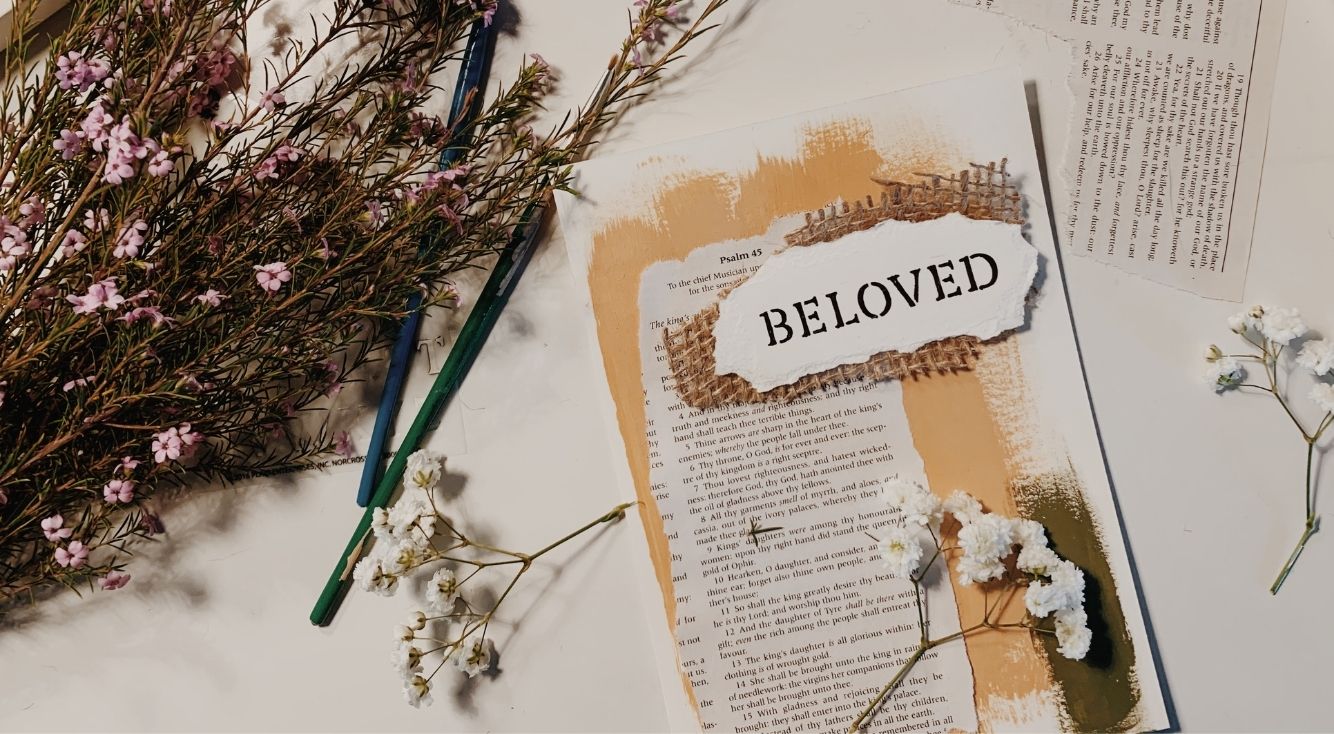
スマホ・PCの画面焼け(焼き付き)を直す方法をご紹介!予防も大切
Contents[OPEN]
- 1「画面焼け(焼き付き)」ってなに?
- 2【iPhone】「画面焼け(焼き付き)」を直す方法
- 2.1「液晶・有機EL」どちらのディズプレイか確認!
- 2.2液晶ディスプレイなら対処法はある
- 2.3スリープ設定を解除して白の壁紙にする
- 2.4ディスプレイの輝度を下げる
- 2.5有機ELの画面焼けは直すのが難しい
- 3【Android】「画面焼け(焼き付き)を直す方法
- 4【PC】「画面焼け(焼き付き)」を直す方法
- 5「画面焼け(焼き付き)を直す方法でもダメなら?
- 6画面焼け(焼き付き)を直したあとは予防も忘れずに
- 6.1OSをアップデートする
- 6.2ダークテーマを使う
- 6.3黒っぽい壁紙を使う
- 6.4スリープモードを設定する
- 6.5ツールバー・ナビゲーションバーを隠す
- 6.6スクリーンセーバーを使う《PC》
- 6.7Always On Display(アンビエント表示)を使う《Android》
- 7画面焼け(焼き付き)を直すことができない!
- 8画面焼けは予防が大切
液晶ディスプレイなら対処法はある
液晶ディスプレイが採用されている端末の場合、ある程度自分で焼き付きを対処できます。液晶は構造的に焼き付きにくくなっているので、設定の変更や残像を消す挙動を設定することで解決可能です。
スリープ設定を解除して白の壁紙にする
画面焼けの対処法として最初に挙げられるのは、白い画像をずっと表示し続けるというものです。
白い画像を表示し続けると、画面の残像をなくせる可能性があります。壁紙などに設定して、しばらく表示させ続けてみましょう。
画面を表示し続けるためには、スリープ設定をオフにする必要があります。壁紙を設定したあとは、忘れずにスリープ設定を切っておきましょう。
ディスプレイの輝度を下げる
輝度とは、画面の明るさのことです。これを下げることで、画面描写のための光が弱くなるため、残像が消える可能性があります。
画面の輝度は、「設定」アプリの「画面表示と明るさ」から、もしくは「コントロールセンター」のスライドバーから調節しましょう。
有機ELの画面焼けは直すのが難しい
液晶を採用しているiPhoneであれば、これまでにご紹介した方法で、ある程度画面焼けを解消できます。
しかし、有機ELを採用している機種の場合は、直すのが難しいです。液晶とは構造などがまったく異なるため、液晶だと使えた画面焼けの対処方法が使えない場合があります。
有機ELは、応答速度などに関しては液晶よりも優れていますが、画面の焼き付きに関してはやや分が悪いです。有機ELを採用している端末を使っている人は、画面焼けに十分注意して使いましょう。
【Android】「画面焼け(焼き付き)を直す方法
次に見るのは、Android端末の画面焼けを直す方法です。Android端末の場合は、画面焼けを直すアプリがGooglePlayストアにいくつか用意されているので、それらを使いましょう。
まずは画面焼け(焼き付き)を確認しよう
対策に取り掛かる前に、真っ白な画像をしばらく表示させ、画面焼けを起こしているか確認してみましょう。
画面焼けを起こしている場合は、白い画像の上にアイコンやツールバーのアイコンがうっすらと表示されます。これを確認したら、輝度の調整や画面焼け解消アプリの使用などで対策していきます。